Tinkercad 适合 3D 打印吗?
市面上有这么多不同的 CAD 软件,有些是免费的,有些非常昂贵,很难真正选择要使用哪一个,尤其是如果您刚刚开始。
我开始使用 Tinkercad,并设法用它创建了一些非常酷的 3D 设计,然后我在我的 3D 打印机上打印了这些设计,然后转向其他功能更齐全的 CAD 软件。
所以,在这篇文章中,我会给你一个关于 Tinkercad 的概述,如果它容易学习的话,我也会把它和其他一些有声望的 CAD 软件进行比较。
简而言之; Tinkercad 可用于设计 3D 对象,然后可以将其保存为 .STL 文件以使用任何 3D 打印机进行打印,虽然它可能不像其他设计软件那样功能齐全且功能强大,但它是免费的,易于使用,是初学者 3D 打印爱好者的理想 CAD。
现在,事不宜迟,让我们开始吧!
Tinkercad 容易学吗?
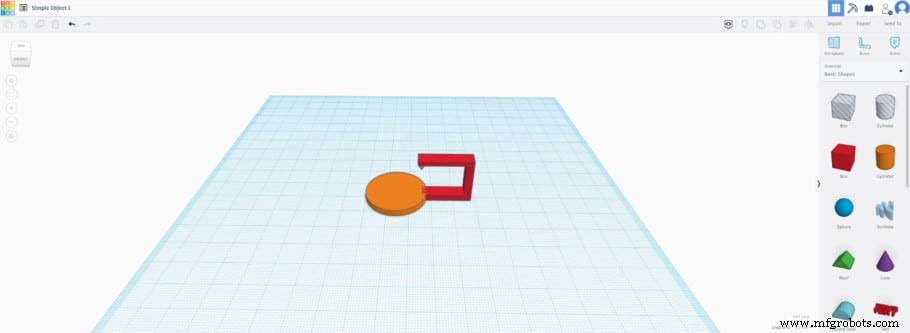
Tinkercad 是一个免费的计算机辅助设计程序 (CAD),用户可以在其中设计、修改和创建 3D 对象。 它的分步设计过程简单且对初学者友好,因为它使用构造立体几何 (CGS),允许用户通过从一个简单的几何形状开始并慢慢添加其他几何形状来创建复杂的设计,这意味着没有以前的 3D需要设计知识。
Tinkercad 是免费提供的,可供学生、教师、3D 爱好者和设计师使用。该软件的优点在于用户友好,是其他 3D 建模软件(如 SketchUp 和 Fusion360)的绝佳替代品。
Tinkercad 的重点是尽可能简单易用,同时仍然允许您通过提供非常宽泛的学习曲线来创建非常复杂的对象,这意味着您将立即创建非常困难的设计。
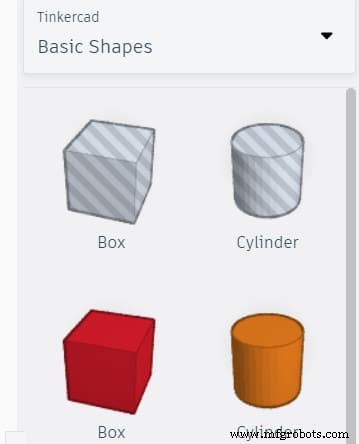
Tinkercad 的一大好处是其不断壮大的设计师社区,该社区总是非常欢迎新的和有抱负的修补匠,并且可以在您的道路上为您提供帮助的资源数量令人震惊。
最好的一点是,通过成为 Tinkercad 社区的一员来学习是免费的,而且总会有人,甚至可能是一群设计师,会提供他们的指导和支持。
Tinkercad 是初学者开始使用 3D 建模的最简单方法,因为它从头开始设计,尽可能简单直观地使用,而不会过多限制您,因为一旦您掌握了它,您应该能够设计相当复杂的模型。
你能用 Tinkercad 设计任何东西吗?
虽然您当然可以在 Tinkercad 上设计几乎任何类型的 3D 模型,但在涉及复杂且极其精确的移动部件时存在一些限制,例如由工业设计师和工程师设计的部件,而这正是其他 CAD 软件可能存在的地方更好的。不过,对于大多数需要设计更常规模型的人来说,Tinkercad 已经绰绰有余了。
但是,您使用和体验该软件及其所有不同工具的次数越多,您就越意识到 Tinkercad 实际上是多么通用和用户友好。
就一般的日常设计而言,天空是极限,因此 Tinkercad 足以满足大多数用户的平均设计要求。为了让您了解 Tinkercad 的能力,以下是一些高级用户创建的一些设计。
- 德洛伦
- 雷枪
- 未来城市
- 野马
- 疯狂的麦克斯吉他手卡车
Tinkercad 学习在线资源
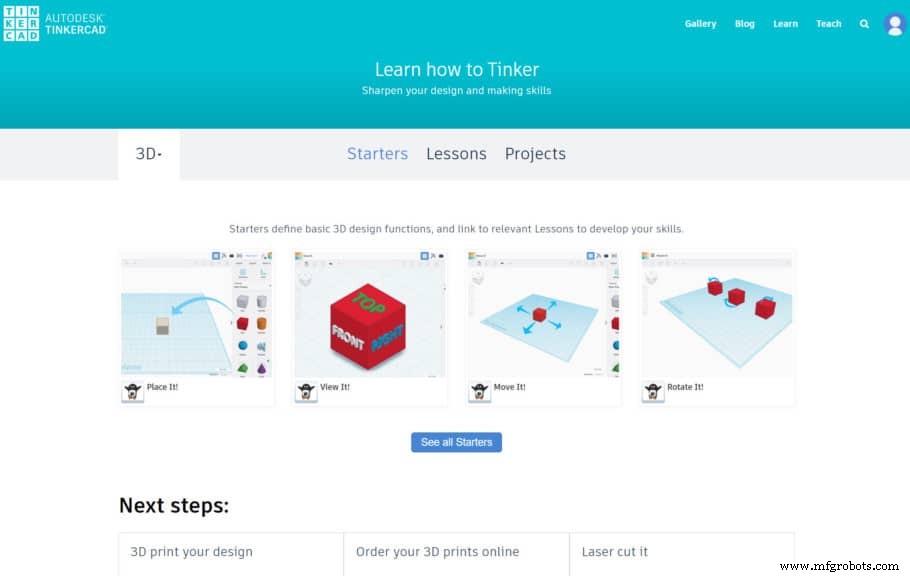
网上有很多可用的教程,无论是在 YouTube、网站、论坛上,随你便,在 Google 上快速搜索“Tinkercad 教程”会产生几十个有用的结果。
以下是一些最有用的教程/指南:
- 学习 Tinkercad(官方 Tinkercad 教程)
- 通过 5 个步骤学习 Tinkercad(all3dp 教程)
- Promoambitions 的 Tinkercad 教程
- Instructables 教程
对于那些喜欢观看视频教程而不是阅读的人来说,YouTube 可以满足您的需求。这里有几个链接。
- All3DP Tinkercad 教程
- Bai Tinkercad 教程
- Chaos Core Tech Tinkercad 教程
- 创客空间教程
- PromoAmbitions 的 Tinkercad 教程(提供最佳视频教程)
Tinkercad 使用相当简单的几何形状,可以是“实体”或“孔”,当将两者结合时,您可以创建新形状。除此之外,您还可以使用内置的 JavaScript 编辑器创建自定义形状生成器,然后可以以三种不同的格式导入:用于 3D 的 STL 和 OBJ,以及用于挤压成 3D 形状的二维 SVG 形状。
Tinkercad 甚至包含将 3D 模型导出到 Minecraft Java 版的功能,还提供使用乐高积木设计结构的功能。
流行的 Tinkercad 替代品
如前所述,Tinkercad 有很多替代品,每种都有自己的优缺点。两个主要的替代品是 SketchUp 和 Fusion360,让我们看看 Tinkercad 与它们的比较。
Tinkercad 与 SketchUp
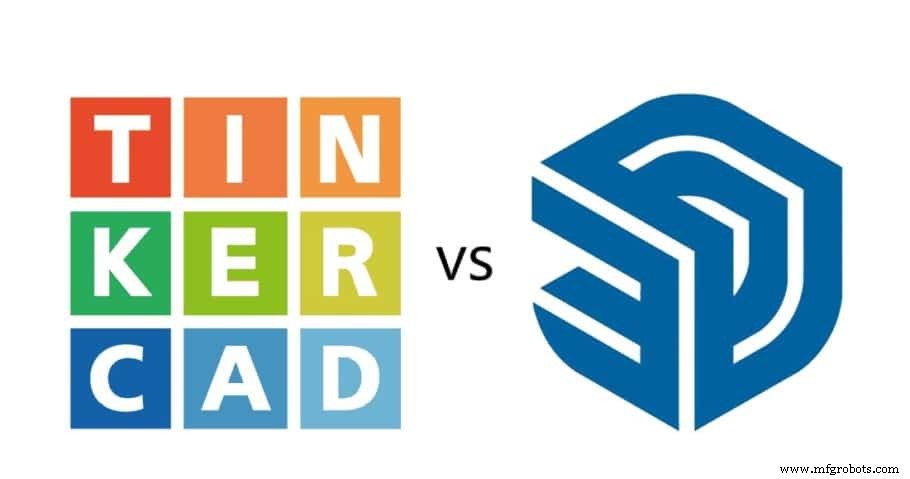
Tinkercad 和 SketchUp 都适合对 3D 设计程序几乎没有背景知识的初学者。这使用户无需经过严格的学习过程即可对设计有基本的了解。
SketchUp 由谷歌创建,仅在去年就有 3000 万次激活,其背后的想法是创建一个 3D 建模软件,该软件可供公众使用,无需事先教育在现场。
SketchUp 是免费的吗?
SketchUp Free 是该软件的免费版本,它具有一些诱人的好处,包括 10 gig 云存储、用于移动设备的 SketchUp 查看器应用程序以及导入多种不同文件类型的能力。但是,您可以免费获得的内容是有限的,价格从简单的个人许可证每年 119 美元到“Studio”版本每年 639 美元不等。
另一方面,Tinkercad 是 100% 免费的。
Tinkercad 与 Fusion360
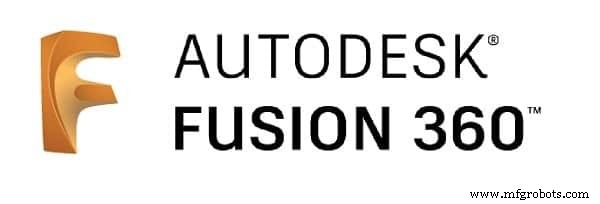
Tinkercad 迎合没有任何设计经验或知识的年轻用户,而 Fusion360 的设计考虑的是更老练的用户,他们拥有更高级的知识并且需要能够创建原型和更复杂的零件。
然而,Tinkercad 易于学习,并且可以相对快速地制作移动部件。它是互动的,以有趣和教育的方式吸引年轻人的思想,提供设计和构建基本日常用品的机会。但是,它仅限于具有可用形状的点。另一个缺点是编辑很困难,因为没有历史树可供参考。
另一方面,Fusion360 让用户可以完全控制形状,并拥有一些强大的建模工具,非常适合制作复杂的机械零件。此外,拥有历史树会使编辑变得更容易,但随之而来的是更多的学习,而且由于 Fusion 360 中可用的工具范围广泛,知道在任何给定时间使用哪个工具将带来经验,或者换句话说,时间投入。
如何从 Tinkercad 导出文件
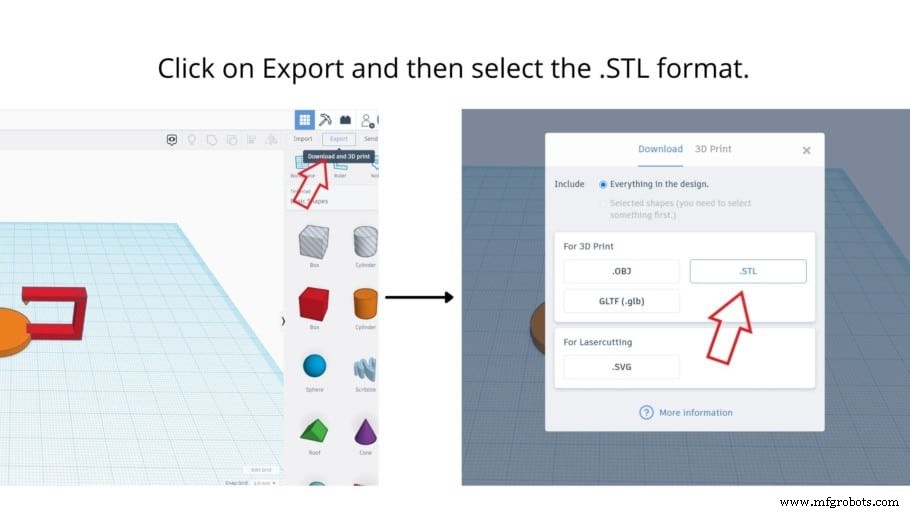
要从 Tinkercad 导出文件,您需要选择要打印的对象(如果是多个对象,则需要全部选择),然后单击右上角的“导出”,确保选择 .stl格式,将立即下载文件。
如果要在 3D 打印机上打印模型,则需要在 Slicer 软件上加载 .stl 文件,对其进行切片,然后将其加载到打印机上(通常通过 SD 卡)。
哪款 CAD 软件在 3D 打印中使用最多?
由于 3D 打印社区没有可用的 CAD 应用程序统计数据,因此最好区分爱好者和专业设计师。 Tinkercad 和 SketchUp 在爱好者中很受欢迎,而大多数全职专业设计师更喜欢 Fusion360。
CAD 软件范围广泛,是技术含量更高的设计类型的首选。但是,这里列出了适合初学者和专家的软件程序:
- Blender:适合初学者,免费。
- Tinkercad:适合初学者,免费。
- Freecad:适合初学者,并且是免费的。
- Blockscad:适合初学者,免费。
- Creo:适用于中级,每个许可证的费用为 2310 美元。
- Autodesk Fusion360:面向中级用户,每月收费 60 美元,学生和教育工作者免费。
- SolidWorks:面向专业人士,每个许可证的费用为 3995 美元。
- Autocad:面向专业人士,每月收费 185 美元或每年 1470 美元。学生和教职员工可以免费下载功能版。
- Catia:面向专业人士,售价 10000 美元及以上。
- Openscad:面向专业人士,免费。
- Rhino3D:面向专业人士,包含不同的捆绑包,包括 Windows 版 Rhino 6.0 起价 995 欧元和 Mac 版 Rhino 5.0 起价 695 欧元。
常见问题解答
Tinkercad 可以免费使用吗?
Tinkercad 是 100% 免费使用的,并且没有像大多数其他“免费” CAD 软件那样需要付费的额外升级计划。然而,这样做的代价是比其他类似软件稍微受限。
你能下载 Tinkercad(离线使用)吗?
Tinkercad 只能在线访问,目前您无法下载它以供离线使用。这意味着您必须始终保持有效的 Internet 连接,并且您创建的所有项目都将保存在云中。已定期向 Autodesk 提出离线版本的请求,但到目前为止,除了他们正在研究它之外,还没有任何可靠的承诺。
你可以在 Tinkercad 中渲染对象吗?
在 Tinkercad 中渲染对象是可能的,但是以非常基本的形式。这是一个五步过程,将指导您完成它。或者,如果您想要更逼真的场景,最好导入 Fusion360。这是一个视频,向您展示如何正确操作。
结论
Tinkercad 是一款出色的工具,可用于创建 3D 设计,然后您可以打印,而且它非常适合初学者,因为它的学习曲线非常平缓。
此外,它并不像您想象的那么有限,只需查看我之前链接的设计,您就会明白我的意思。
大多数尝试创建 3D 打印模型的人会发现 Tinkercad 足以满足他们的需求。
我希望这些信息有用!
查看我们的推荐产品部分

我们创建了一个推荐产品部分,可以让您消除猜测并减少研究打印机、灯丝或升级所花费的时间,因为我们知道这可能是一项非常艰巨的任务,而且通常会导致很多混乱.
我们只选择了少数我们认为对初学者、中级甚至专家都有好处的 3D 打印机,使决策更容易,并且列出的灯丝和升级都经过了我们的测试和精心挑选,因此您知道您选择的任何一个都会按预期工作。
3D打印


